隨著時間的推移,我們在 iPhone 上儲存了大量檔案。然而,有時我們可能會誤刪甚至永久刪除一些文件,這讓我們感到焦慮。我能找回這些已刪除的檔案嗎?當然可以。無論你是否有備份,都有一些方法可以恢復。繼續閱讀,了解如何恢復 iPhone 上永久刪除的檔案。
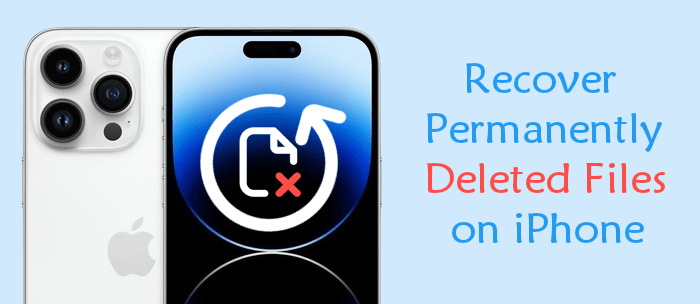
您是否曾問過自己:「永久刪除的檔案在 iPhone 上會去哪裡?」 事實上,當您刪除某些檔案時,它們會在「最近刪除」資料夾中儲存 30 天,之後才會從您的 iPhone 中永久刪除。 Apple 的一些應用程式(例如照片、文件、資訊等)都具有此功能。以下是如何針對各種 iPhone 資料類型執行 iPhone 垃圾復原的方法:
對於文件應用程式:
步驟1.啟動iPhone的文件應用程序,點擊位於螢幕底部的瀏覽按鈕,然後選擇最近刪除選項。

第 2 步。導航到裝置螢幕的右上角,然後點擊「選擇」按鈕。
步驟3.現在您可以看到過去30天內刪除的所有檔案。選擇要恢復的文件,點擊裝置螢幕下方的「恢復」按鈕,最後點擊「完成」按鈕。
對於訊息應用程式:
步驟 1. 啟動 iPhone 的資訊應用程式。
第 2 步。點選裝置畫面左上角的「編輯」按鈕,然後選擇「顯示最近刪除」選項。

步驟3. 將顯示30天內刪除的所有對話。選擇您感興趣的對話,然後點擊「恢復」按鈕。您刪除的對話將恢復到您的iPhone。
注意:但是,此功能僅適用於運行iOS 16 及更高版本的 iPhone。因此,您必須將 iPhone 更新至iOS 16/17/18 才能使用此技術。
對於照片應用程式:
步驟1.在您的裝置上啟動照片應用程式。
第 2 步。點擊 iPhone 螢幕下方的「相簿」選項。
步驟3.選擇「最近刪除」選項。
步驟4. 所有已刪除的影片和照片將顯示在此。現在,選擇所有要恢復的照片,然後點擊「恢復」選項。 (如何在iPhone上從「最近刪除」相簿中刪除照片後恢復?)

有了備份,資料復原過程就變得簡單快速。但是,如果您丟失了 iPhone 數據,並且沒有數據備份,該怎麼辦?在沒有備份的情況下恢復遺失資料的唯一方法是使用專業的Coolmuster iPhone Data Recovery。它可以幫助用戶在沒有備份的情況下從 iPhone 中恢復遺失或刪除的資料。此外,它還支援選擇性地從 iCloud 或 iTunes 備份中恢復數據,而不會影響先前的數據。
以下是 iPhone 資料恢復的一些主要功能,使其成為最佳的iOS資料恢復應用程式:
以下是如何透過 iPhone 資料恢復在沒有備份的情況下恢復 iPhone 上已刪除的檔案:
01在電腦上下載、安裝並開啟應用程式。
02使用 USB 線將裝置連接到 PC,然後點擊「信任此電腦」彈出訊息下的「信任」按鈕來驗證連線。

03螢幕將顯示不同的資料類型。選擇要復原的資料類型,然後點擊「開始掃描」按鈕以初始化掃描過程。

04掃描完成後,您可以預覽現有文件和已刪除文件。選擇要恢復的數據,點擊「恢復到電腦」選項,所有選定的數據將保存到您的電腦中。

影片教學:
您可以輕鬆地從備份中恢復 iPhone 已刪除的資料。以下是從 iCloud 或 iTunes 備份還原已刪除檔案的步驟。
如果你經常將 iPhone 的資料備份到 iCloud ,那麼即使資料遺失,也能輕鬆恢復。以下是從 iCloud 恢復遺失資料的方法:
注意:您的 iCloud 復原過程取決於您的網路連線速度和正在復原的備份的大小。
步驟1.開啟iPhone的「設定」應用程序,導航至「常規」部分,然後點擊「傳輸和重置iPhone」按鈕。
第 2 步。點擊「抹掉所有內容和設定」選項,按照 iPhone 螢幕上的提示操作,直到進入「應用程式和資料」螢幕,然後點擊「從 iCloud 備份還原」 。

步驟3.之後,使用您的帳戶憑證登入您的Apple帳戶,評估可用的備份,然後選擇最新的備份。您可以透過檢查備份的建立日期來識別最新備份。
步驟4.現在,在應用程式的進度條上觀察恢復過程的進度並等待該過程完成。
如果您想了解有關如何從 iCloud 恢復永久刪除的文件的更多信息,可以單擊此處。
如何從 iCloud 恢復永久刪除的檔案? [兩種行之有效的方法]除了 iCloud,Apple 還提供 iTunes 來將其裝置資料備份到電腦。如果您已使用 iTunes 備份 iPhone 數據,則可以輕鬆恢復遺失的資料。以下是使用 iTunes 恢復遺失的 iPhone 資料的方法:
步驟1.在您的電腦上啟動iTunes應用程式。請確保您使用的是最新版本的iTunes,以防止恢復過程中出現問題。
步驟2.使用USB數據線將iPhone連接到電腦,然後點擊「信任此電腦」彈出視窗下的「信任」按鈕以建立連線。
步驟3. 建立連線後,iTunes應用程式將自動偵測您的iPhone。在iTunes使用者介面上點選您裝置的名稱。
步驟4.導覽至「摘要」標籤並點選「恢復備份」按鈕。

步驟5.現在從可用選項中選擇最新的備份,然後點擊「恢復」按鈕。等待恢復過程開始,遺失的檔案將再次保存在手機上。
丟失 iPhone 資料後,您無需擔心,因為您可以使用各種技術來恢復資料。本文指導您如何從 iCloud 備份、iTunes 備份、最近刪除的資料夾以及沒有備份的 iPhone 中還原永久刪除的檔案。為了輕鬆恢復數據,定期備份 iPhone 數據是明智之舉。但是,無論您是否有備份,我們都建議您使用Coolmuster iPhone Data Recovery ,因為您可以恢復所需的數據,而無需恢復整個備份。
相關文章:
如何在有/無備份的情況下恢復 iPhone 上永久刪除的照片





